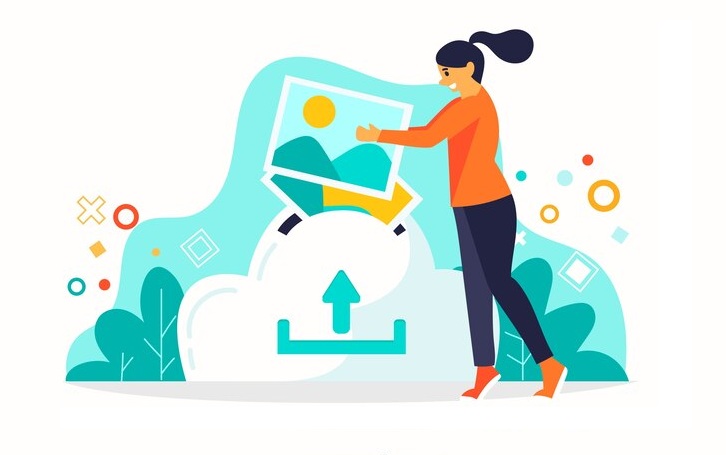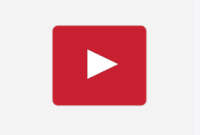Download foto di Google Drive terbilang mudah seperti halnya unduh file lain. Kendati demikian, masih ada sebagian pengguna yang kesulitan untuk melakukannya. Apabila Anda juga demikian, pastikan mencermati tutorial Google Drive berikut ini.
Panduan Download Foto di Google Drive
Google Drive merupakan salah satu layanan yang biasanya sudah tersedia di smartphone Android. Layanan ini sering pengguna memanfaatkan untuk menyimpan berbagai data, tak terkecuali dengan foto.
Sebenarnya bukan tanpa alasan kenapa banyak pengguna yang memanfaatkan Google Drive untuk menyimpan file. Adapun salah satu manfaat atau keuntungannya yaitu bisa jadi sarana backup ketika perangkat mengalami kerusakan.
Saat perangkat rusak, misalnya HP Android ataupun PC, jelas butuh perbaikan. Dalam perbaikan ini, bisa saja menghilangkan data penting yang ada di perangkat. Namun Anda tak perlu khawatir ketika sudah menyimpannya di Google Drive karena datanya tidak akan hilang.
Lalu ketika ingin menggunakan fotonya, pengguna perlu mendownloadnya dari Google Drive terlebih dahulu. Untuk mendownload foto, Anda bisa memanfaatkan HP Android maupun PC.
Via HP Android
Bagi Anda yang ingin download foto di Google Drive melalui HP Android, di bawah ini adalah langkah-langkahnya.
- 1. Hal pertama yang perlu Anda lakukan yaitu membuka aplikasi Google Drive yang sudah terpasang di HP Android.
- 2. Lanjutkan dengan memilih file foto yang Anda inginkan.
- 3. Jika sudah selesai memilihnya, Anda bisa klik ikon titik tiga.
- 4. Selanjutnya Anda bisa mencari menu Download.
- 5. Dari sini Anda hanya perlu menunggu selang beberapa saat sampai proses pengunduhan selesai. Untuk melihat apakah file foto sudah berhasil Anda download, bisa cek di galeri HP Android.
Via PC
Sementara untuk Anda yang ingin download foto di Google Drive via PC atau laptop, bisa ikuti langkah-langkah berikut.
- 1. Anda bisa mulai dengan membuka link tautan Google Drive terlebih dahulu melalui PC.
- 2. Saat mengaksesnya, nantinya bisa melihat beberapa file di bagian folder.
- 3. Pilih saja file foto yang ingin Anda download.
- 4. Ketika sudah menemukan dan memilih file fotonya, Anda bisa klik menu Download.
- 5. Sebab prosesnya tidak memakan waktu lama, Anda tidak perlu risau dan cukup tunggu proses download sampai selesai. Akan tetapi, prosesnya sendiri tergantung dari jumlah file foto dan koneksi internetnya.
- 6. Apabila file foto sudah berhasil Anda download, nantinya akan tersimpan secara otomatis di PC dengan format RAR.
Berkaitan dengan tutorial Google Drive ini, sebenarnya ada syarat tertentu yang harus Anda penuhi supaya lancar dalam melakukannya. Adapun syarat tersebut berkaitan dengan spesifikasi perangkat.
Cara di atas bisa memberikan hasil yang memuaskan apabila Anda lakukan pada PC yang menerapkan Windows 7-11. Oleh karena itu, alangkah baiknya jika cek dulu sektor Windows pada PC yang Anda gunakan.
Download File Foto dalam Jumlah Banyak Sekaligus
Tak kalah penting untuk Anda ketahui bahwa download foto di Google Drive tidak hanya bisa satu per satu saja, namun juga dalam jumlah banyak sekaligus. Perihal bagaimana cara melakukannya, tak kalah mudah.
Sebelum menekan menu Download, Anda hanya perlu klik tombol Ctrl yang ada di keyboard. Baru setelah itu, Anda bisa memilih file foto mana saja yang ingin didownload. Sangat mudah dan praktis untuk dilakukan, bukan?
Kini Anda sudah tahu bagaimana download foto di Google Drive. Terlihat jelas bahwa tutorial Google Drive ini bisa Anda lakukan secara mudah lewat HP Android maupun PC.